Preispläne: Einen Plan mit einer Einmalzahlung erstellen
7 min
In diesem Artikel
- Schritt 1 | Den Preisplan erstellen
- Schritt 2 | Vorteile mit deinem Plan verbinden
- Schritt 3 | Den Preis und die Dauer deines Plans festlegen
- Schritt 4 | Die Einstellungen deines Preisplans anpassen
- (Optional) Schritt 5 | Gastbestellungen aktivieren
Die Preispläne-App bietet verschiedene Arten von Plänen und Paketen. Dazu gehören: Pläne mit Einmalzahlung, Kostenlose Pläne und Pläne mit wiederkehrender Zahlung.
Pläne mit Einmalzahlung sind eine tolle Möglichkeit, deinen Stammkunden Zugang zu exklusiven Premium-Services und -Inhalten oder versteckten Website-Seiten zu geben.
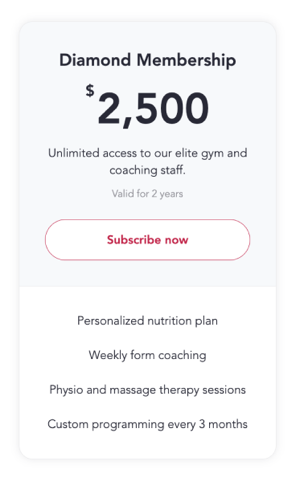
Bevor du loslegst:
- Füge die Preispläne-App auf deiner Website hinzu.
- Um Preispläne auf deiner Website zu verkaufen, musst du einen Zahlungsanbieter verbinden. Wix bietet eine Vielzahl von Anbietern an, aus denen du wählen kannst.
- Du kannst bis zu 75 aktive Preispläne gleichzeitig haben.
- Sobald du einen Preisplan erstellt hast, kannst du ihn derzeit nicht mehr löschen. Du kannst hier für diese Funktion abstimmen. Du kannst jedoch deine Pläne nach Bedarf ausblenden oder archivieren, um neue Pläne zu erstellen.
Schritt 1 | Den Preisplan erstellen
Pläne mit Einmalzahlung sind eine gute Möglichkeit, deine Stammkunden zu belohnen, wenn sie mehr von deinen Services in Anspruch nehmen. Du kannst Premium-Services oder -Inhalte mit deinen Plänen verbinden, um wiederkehrende Kunden zu belohnen.
Lies über ein Beispiel wie ein Unternehmen Preispläne verwendet
Um einen Preisplan zu erstellen:
- Öffne den Bereich Preispläne in deiner Website-Verwaltung.
- Klicke auf + Plan erstellen.
- Gib den Namen des Plans ein.
- (Optional) Gib eine kurze Beschreibung des Plans ein.
- Füge Vorteile ein unter Was ist in diesem Plan enthalten?.
Hinweis: Was du hier eingibst, zeigt die Vorteile an. Es verbindet keine Services oder Inhalte von Wix mit dem Paket.
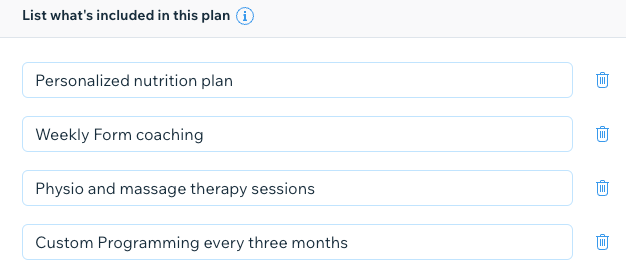
Schritt 2 | Vorteile mit deinem Plan verbinden
Nachdem du dein Paket erstellt und die enthaltenen Vorteile aufgelistet hast, kannst du Dienste und Inhalte mit dem Paket verbinden.
Die verfügbaren Vorteile für deinen Plan variieren je nachdem, was du auf deiner Website hast. Wenn du zum Beispiel Services von Wix Bookings hast, siehst du eine Option, diese hinzuzufügen. Wenn du keine relevanten Inhalte oder Services hast, wird der Abschnitt „Vorteile verwalten & verbinden“ nicht angezeigt.
Um Vorteile mit deinem Plan zu verbinden:
- Scrolle nach unten zu Weitere Vorteile.
- Aktiviere das Kontrollkästchen neben den Services oder Inhaltstypen, die du hinzufügen möchtest.
- Füge die relevanten Details hinzu (z. B. die spezifischen Services, die enthalten sind).
Hinweis:
Du kannst Website-Seiten erst verbinden, nachdem du die Erstellung deines Preisplans abgeschlossen hast.
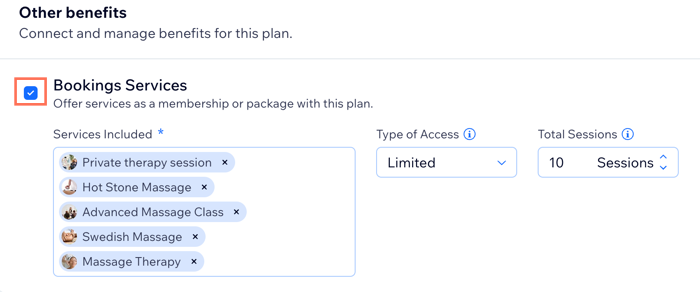
Schritt 3 | Den Preis und die Dauer deines Plans festlegen
Lege fest, wie du deinen Preisplan in Rechnung stellen möchtest und wie lange er dauern soll. Überlege dir, eine Preisreduzierung anzubieten, um Kunden dazu zu bewegen, deinen Plan mit Einmalzahlung abzuschließen.
Um den Preis und die Laufzeit deines Plans festzulegen:
- Wähle im Abschnitt Preisoptionen die Option Einmalzahlung.
- Gib den Preis des Plans ein.
- Wähle die entsprechende Dauer aus dem Aufklappmenü Preisplanlaufzeit aus. Du kannst Individuell wählen, um deine eigene Dauer einzugeben.
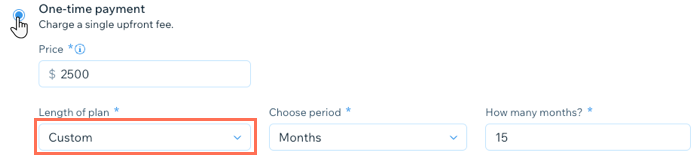
- (Optional) Erhebe eine Einrichtungsgebühr:
- Klicke auf den Schalter Einrichtungsgebühr berechnen, um die Option zu aktivieren.
- Gib unter Einmalige Einrichtungsgebühr den Betrag ein.
- Gib unter Name der Einrichtungsgebühr einen Namen für die Gebühr ein.
Hinweis: Wir sind dabei, diese Funktion zu veröffentlichen, sie ist aber noch nicht für jeden verfügbar.
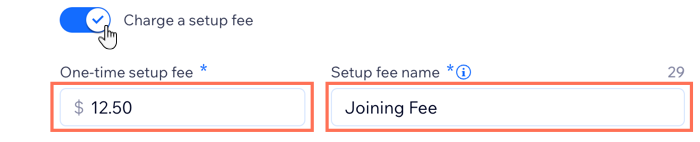
Schritt 4 | Die Einstellungen deines Preisplans anpassen
Nachdem du die Details, Preise und Vorteile deines Pakets eingegeben hast, passe die Einstellungen an. Gestalte dein Paket flexibler, indem du Kunden das Startdatum auswählen lässt oder sie das Paket bei Bedarf stornieren können. Erstelle eine Richtlinie, um zu erklären, wie dein Paket funktioniert und wie deine Kunden den größten Nutzen daraus ziehen können.
Du kannst auch benutzerdefinierte Formularfelder hinzufügen, um mehr Informationen während des Checkouts zu sammeln, und eine Bestätigungsseite, um das Erlebnis zu personalisieren.
Um die Einstellungen deines Plans anzupassen:
- Scrolle nach unten zu Einstellungen.
- Wähle aus, wie du die Einstellungen deines Plans anpassen möchtest:
Beschränkung auf einmaligen Kauf
Plankündigung erlauben
Kunden ihr Startdatum wählen lassen
Eine Preisplanrichtlinie hinzufügen
Benutzerdefinierte Formularfelder hinzufügen, die Kunden ausfüllen können
Dankesnachricht
3. Klicke oben auf Speichern, um die Erstellung deines Plans abzuschließen.
(Optional) Schritt 5 | Gastbestellungen aktivieren
Mit der Option Gastbestellungen kannst du Besuchern deiner Website ermöglichen, deine Preispläne zu kaufen, ohne sich registrieren oder einzuloggen zu müssen. Dies ist nützlich, wenn deine Preispläne Offline-Vorteile beinhalten oder wenn Kunden sich nicht als Website-Mitglied registrieren möchten. Es ist auch eine großartige Möglichkeit, neue Kunden zu gewinnen, die sich nicht sicher sind, ob sie sich sofort verpflichten wollen.
Wichtig:
Gastbestellungen sind nicht verfügbar für Preispläne, die Online-Inhalte und -Services beinhalten. Besucher müssen sich als Mitglieder deiner Website registrieren, um Zugang zu den Vorteilen dieser Preispläne zu erhalten.
Um Gastbestellungen zu aktivieren:
- Öffne die Einstellungen in deiner Website-Verwaltung.
- Klicke auf Preispläne-Einstellungen.
- Klicke oben auf Checkout.
- Aktiviere unten den Schalter Gastbestellungen, damit die Leute ein Paket kaufen können, ohne sich zu registrieren oder auf deiner Website anmelden zu müssen.
- Klicke auf Speichern.

Wie geht's weiter?

Warum nicht einen Gutschein erstellen, um dein neues Paket zu bewerben? Klicke im Bereich Preispläne neben deinem neuen Plan auf das Symbol für Weitere Aktionen  . Mehr über das Erstellen von Gutscheinen für Preispläne erfahren
. Mehr über das Erstellen von Gutscheinen für Preispläne erfahren
 . Mehr über das Erstellen von Gutscheinen für Preispläne erfahren
. Mehr über das Erstellen von Gutscheinen für Preispläne erfahren

